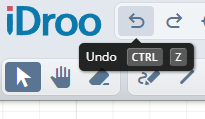Die Beherrschung der Navigation ist der Schlüssel für effizientes Arbeiten mit iDroo. Dieser Leitfaden zeigt Ihnen, wie Sie sich bewegen, hinein- und herauszoomen und die Mini-Karte für eine schnelle Navigation nutzen können.
Board-Navigation
Bewegen und Scrollen
Um über Ihr Board zu schwenken, klicken und ziehen Sie mit der rechten Maustaste. Dadurch können Sie sich bewegen, ohne Inhalte zu verändern.
Wenn Sie das Scrollrad bevorzugen, halten Sie Shift gedrückt, um vertikal zu scrollen, oder Alt, um horizontal zu scrollen. So haben Sie die volle Kontrolle über Ihre Ansicht.
Zoomen
Verwenden Sie das Scrollrad, um in Ihr Board hinein- und herauszuzoomen. Alternativ können Sie Strg + und Strg - für präzises Zoomen verwenden. Klicken Sie auf die Zoom-Prozentanzeige in den Steuerelementen, um auf 100 % zurückzusetzen, oder drücken Sie Strg + 0.
Die Zoom-Steuerungen in der unteren rechten Ecke enthalten auch +- und −-Tasten für schnelle Anpassungen. Sie können den Vollbildmodus mit der Vollbildtaste umschalten.
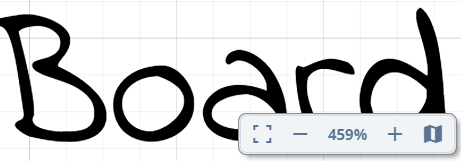
Mini-Karte
Die Mini-Karte bietet eine bequeme Möglichkeit, sich auf Ihrem Board zu bewegen:
- Klicken und ziehen Sie innerhalb der Mini-Karte, um sofort zu verschiedenen Bereichen zu gelangen.
- Verwenden Sie das Scrollrad, um innerhalb der Mini-Karte hinein- und herauszuzoomen, um eine präzisere Navigation zu ermöglichen.
Die Mini-Karte ist normalerweise standardmäßig ausgeblendet, kann jedoch über die untere rechte Ecke aktiviert oder in den Einstellungen dauerhaft sichtbar gemacht werden.
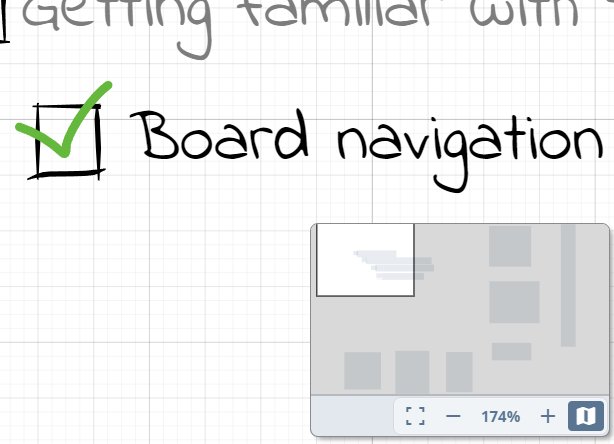
Weitere Navigationsoptionen
Klicken Sie auf das iDroo-Logo in der oberen linken Ecke, um von jedem Board aus zu Ihrem Dashboard zurückzukehren.
Wenn Sie Ihre Schritte nachverfolgen oder frühere Aktionen erneut aufrufen möchten, verwenden Sie die Tastenkombinationen für Rückgängig Strg + Z und Wiederherstellen Strg + Y (oder Strg + Shift + Z).
Sie finden die Rückgängig- und Wiederherstellen-Schaltflächen auch in der Symbolleiste oben, direkt neben dem iDroo-Logo, was es Ihnen erleichtert, durch Ihre Aktionen in der Zeit zu navigieren.